
鑑定分布データ見てる?もっとかんたんに鑑定分布データを見る/使う方法
こんにちは、こんばんは、リラです。
突然ですが鑑定分布データ見てますか?
私は普段の発信を見てもらうとわかる通り、データを見るのが好きなのでけっこう見てます。
たいていはPSAやBGSの公式サイトから見ているんですが、公式サイトは並びがカードナンバー順のため、並び替えをするのに以前執筆したnoteのようなやり方をしていました。
しかし、今回お伝えする方法を使えばかんたんに取得率順や提出枚数の多い順に並べ替えができます。
上記noteは有料でしたが、今回は以前購入いただいた方のためにも無料で全文公開しています。
有料部分には何もありませんが、少しでも参考になり、私にコーヒー代をおごってくれるという心優しい方はぜひご購入をお願いします。
執筆の励みにもなります。
それではさっそく鑑定分布データをかんたんに見る/使う方法をお伝えします。
ちなみに今回対象にする鑑定会社はPSAがメインで、おまけでBGS、SGC、CGCのデータを見ることができます。
鑑定分布データが見れると得するのか
公式サイト以外で鑑定分布データを見る方法をお伝えする前に、鑑定分布データを見れるとどんないいことがあるのかをお伝えします。
取得率から目利きのレベルを調整できる
ボックス毎の鑑定の傾向を知れる
取得率が高いカードを察知しBGSに挑戦する
ワンピースカードやヴァイスがPSAの取得率が高いことは有名です。
またポケカのサポートは、ボックス毎に取得率が変わったりします。
などなど鑑定分布データを見れることでトレカで稼ぐ力を上げることができます。
鑑定分布データが見れると得することについては以前のnoteにもまとめておりますので、お時間ある方はぜひ下記noteを読んでみてください。
それでは長くなりましたが、鑑定分布データをかんたんに見る方法を紹介してまいります。
GEMRATEというサイト
使うのは「GEMRATE」というサイトになります。
下記の画像をXのTLなどで見たことがある人も多いと思います。

実はこのサイト、各鑑定会社の鑑定分布データを日ごとに保存しているんです!
どういうことかと言うと、例えば3カ月前のポケカ151の提出数や取得率を見れるということです。
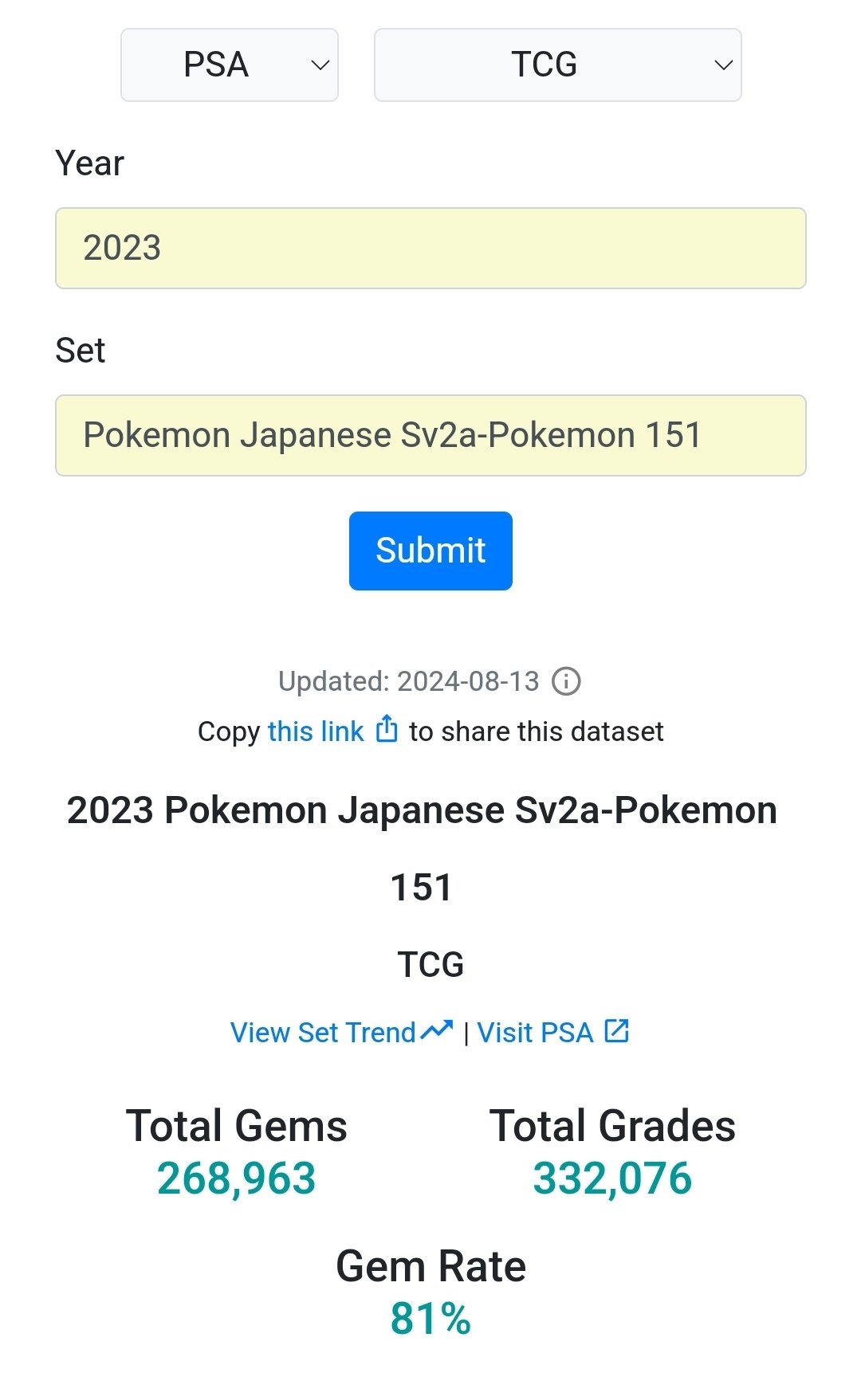

これはPSAの公式サイトでは見ることができません。
そしてこのGEMRATEではPSA以外にもSGC、CGC、BGSなどの鑑定分布を見ることもできます。

※Gem=ブラックラベルではない
そもそもGEMRATEとは、直訳で宝石の割合、つまりPSA10などが表すGEMの割合をまとめてくれたサイトなのです。
ただ、注意点が
PSAのカテゴリ分類を使用している
GEMが表すものが、BGSは9.5以上、SGCは10およびPristine4となっており本当はそこを分けてほしい
公式サイトより更新日は遅れる
などといった注意点があります。
BGSのブラックラベルを取り出せないのかと言った残念なところもあります。
そもそも、PSAを基準に考えサイト構成を行っているため仕方ないのかなと思います。
ただPSAだけでも使えれば公式サイト以上に便利なサイトであることは間違いありません。
BGSについては私のnoteで加工が可能なので、必要な人はそれを使えばいいです。
ということでGEMRATEというサイトについてかんたんに説明しましたが、最新のボックス毎の取得率を見ながら使い方を説明していきます。
最近のボックスの取得率を見る
ここでは先月発売したステラミラクルとプレミアムブースターのボックス毎データを画像を使いながら見ていきましょう。
GEMRATEの使い方
GEMRATEを使ってデータを加工する方法
をお伝えします。
先日のポストはこのGEMRATEを使って作成したものです。
【ステラミラクル提出数トップ10】
— リラ│トレカ副業に役立つ情報発信 (@lira_tcg) August 13, 2024
ステラミラクルの提出数トップ10 です。本日夜、こういったデータをかんたんに見る/使う方法を記したnoteを投稿します。全文無料公開しますので、PSAの鑑定分布データを見るのが好きな人はもちろん、苦手な人でもかんたんに見れると思うので楽しみにお待ちください pic.twitter.com/GGb3ycDF8f
【PRB-01 PSA10取得率】
— リラ│トレカ副業に役立つ情報発信 (@lira_tcg) August 12, 2024
ワンピースプレミアムブースターのPSA10取得率トップ10。相変わらず取得率は高い。ただドンカードが80%代とワンピにしては低め。ドンカードをPSAに出す予定の人はご注意を。
今回GEMRATEというサイトを使ってリサーチ時間を短縮しました。気になる人はぜひリアクションを! pic.twitter.com/5tWzWpztrF
公式サイト以上に便利なのでぜひ試してみてください。
まずはGEMRATEの使い方をステラミラクルを使って見ていきましょう。
ステラミラクル(ポケカ)
GEMRATEのサイトにアクセスします。

上部Population DataからYear Breakdownを選択します。

TCGをプルダウンから選択。
Yearに「2024」を入力し、Submitをクリックする。

赤い部分がセット名の検索バーになるので、「Pokemon Japanese」と入力。

ステラミラクルは英語でStellar Miracleなのでそれをクリック。
わからなければSV7を見つければOK。

ステラミラクルのPSA10取得率が83%ということが検索だけで分かります。
ちなみにPSAの公式サイトだと、以下の画像の通り。

GEMRATEの本領はここからです。

Totalをクリックすると提出枚数順にソートされます!
さらに、
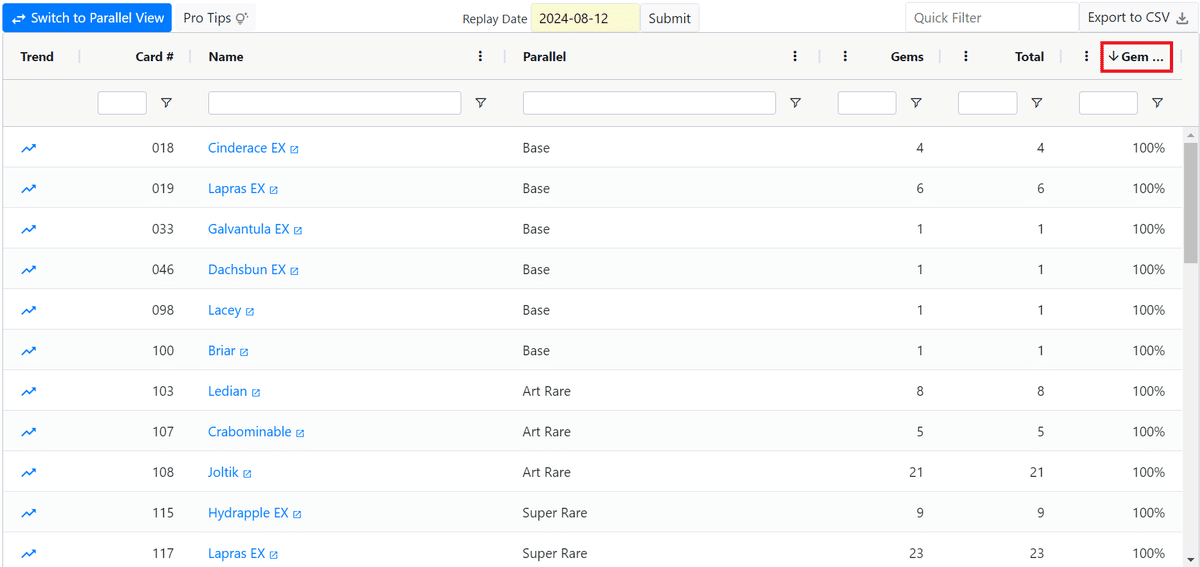
取得率順はGemを。
さらにさらに、
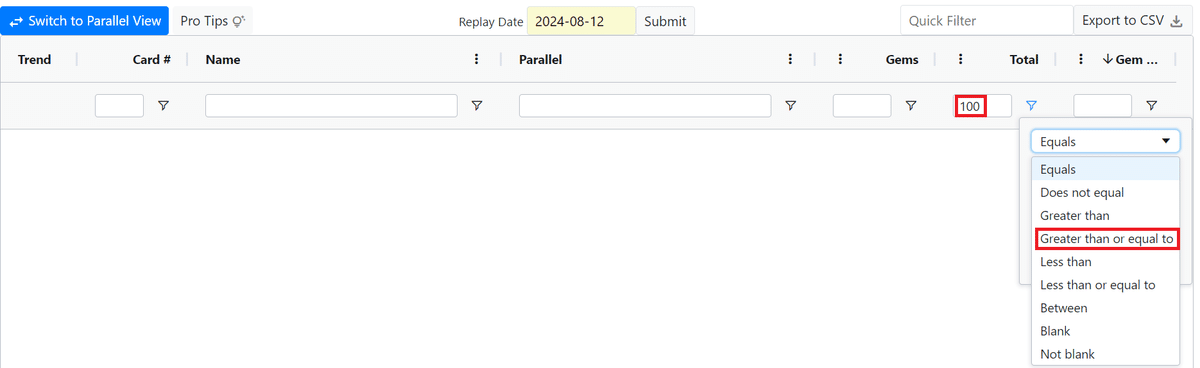
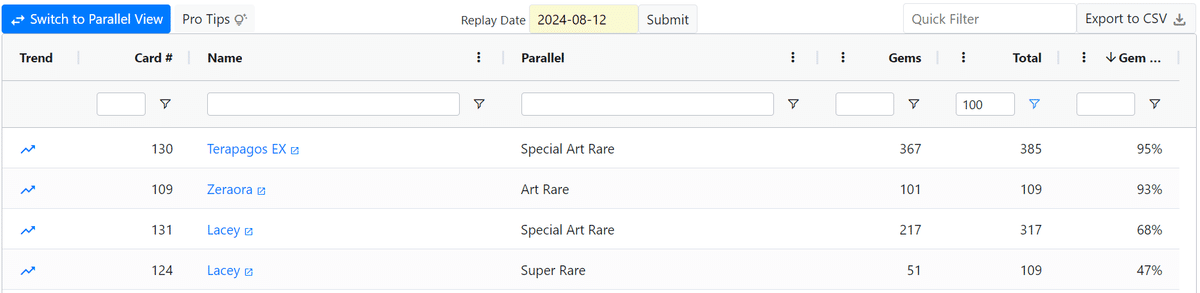
GEMRATE内で数値の並び替えができるんです!
個人的にこのサイトは大発見で、リサーチがめちゃくちゃ捗ります。
知っていた方はなんでもっと早く教えてくれなかったんですかw
GEMRATEはこれだけにとどまらずCSV出力ができるんです。
これが意味することはわかりますよね…
という部分はワンピースカードのプレミアムブースターを使ってお伝えします。
プレミアムブースター(ワンピースカード)
こちらではGEMRATEのデータを使って下記画像のものを作ります。

ステラミラクルと同じ方法で、プレミアムブースターの鑑定分布データの画面までいきます。

右上「Export to CSV」をクリック。
Googleのスプレッドシートを開きます。

インポートをクリック。

先ほどのCSVデータをドロップ。

好きなシートにインポート。
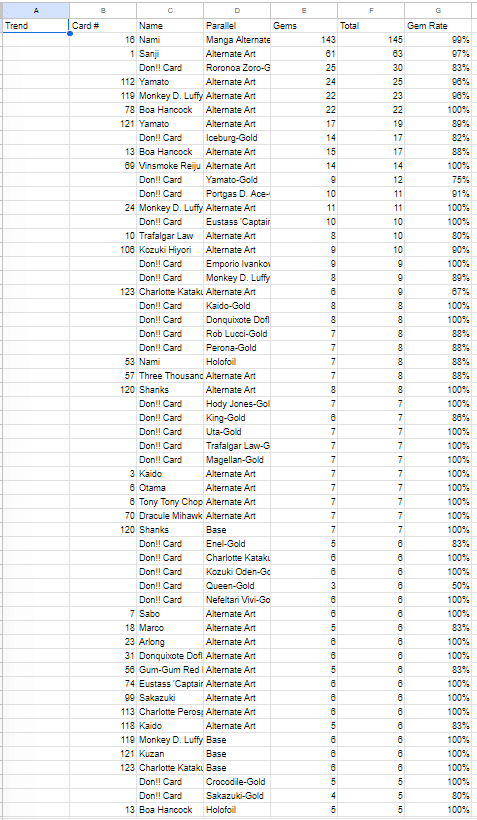
完成。
ただ数値を見るだけだとGEMRATEのサイトでいじってた方が楽です。
画像を付けていくのはIMAGE関数を使います。
IMAGE関数の使い方がわからない人は下記noteでも使った方法なので、
下記noteの「1.Googleのスプレッドシートを用意する」をご一読ください。
あとは不要な部分を抜けば完成です。

ということでGEMRATEを使うとかんたんに各ボックスの取得率をリサーチでき、加工もかんたんにできちゃいます。
ボクのXの発信は廃業ですw
冗談です。これを使って発信作業を捗らせます。
参考になった方はぜひリラにコーヒー代をw
下記有料部分にはなにもありませんので、少しでも参考になった方はぜひ「ハート」ボタンをタップしてください!
またXでトレカ副業に役立つ情報を発信しているのでフォローいただけると喜びます。
リラのXアカウント
もし、「執筆お疲れ様!コーヒーでもどうぞ」という心のお優しい方がいらっしゃいましたらコーヒー代をおごってください!

この記事が気に入ったらチップで応援してみませんか?

